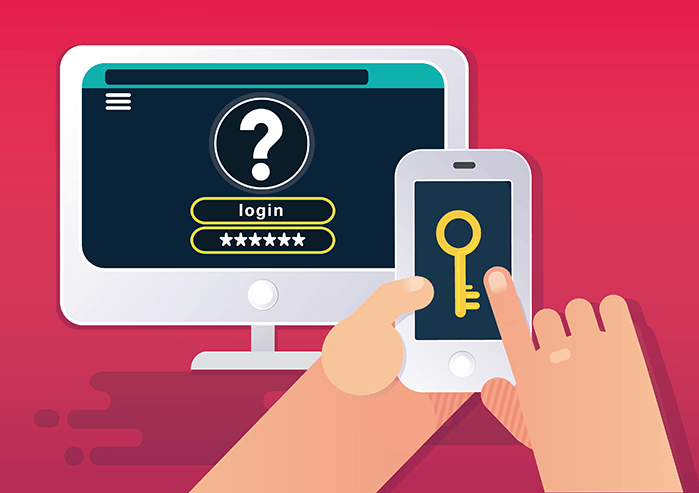Wireguard VPN
WireGuard – это бесплатное программное приложение с открытым исходным кодом и протокол связи, который реализует методы виртуальной частной сети для создания безопасных соединений «точка-точка» в маршрутизируемых или мостовых конфигурациях.
Настройка главного сервера
Добавляем репозитории EPEL и Elrepo
$ sudo dnf -y install epel-release elrepo-releaseПроверяем, подключен ли нужный драйвер
$ sudo lsmod | grep 8021q
8021q 40960 0
garp 16384 1 8021q
mrp 20480 1 8021qЕсли этих строк нет, добавляем драйвер в ядро
$ sudo modprobe 8021qУстанавливаем wireguard
Selectel — ведущий провайдер облачной инфраструктуры и услуг дата-центров
Компания занимает лидирующие позиции на рынке на рынке выделенных серверов и приватных облаков, и входит в топ-3 крупнейших операторов дата-центров в России.
$ sudo dnf makecache
$ sudo dnf install -y kmod-wireguard wireguard-toolsГенерируем приватный и публичный ключи
$ wg genkey | sudo tee /etc/wireguard/privatekey
$ wg pubkey | sudo tee /etc/wireguard/publickeyНастраиваем конфигурационный файл для интерфейса wg0 и меняем права доступа
$ sudo touch /etc/wireguard/wg0.conf
$ sudo chmod 600 /etc/wireguard/{privatekey,wg0.conf}Включаем Forwarding
$ echo "net.ipv4.ip_forward=1" | sudo tee -a /etc/sysctl.d/99-sysctl.conf
$ echo "net.ipv4.conf.all.forwarding=1" | sudo tee -a /etc/sysctl.d/99-sysctl.conf
$ echo "net.ipv6.conf.all.forwarding=1" | sudo tee -a /etc/sysctl.d/99-sysctl.conf
$ sysctl -pОткрываем порт (будем использовать порт 41321)
$ sudo firewall-cmd --permanent --zone=public --add-port=41321/udp
$ sudo firewall-cmd --reloadСмотрим приватный/публичный ключи главного сервера
$ sudo cat /etc/wireguard/privatekey
SMWUid073s000000000tvGgeN/Ow4BX9gsLqXFY=
$ sudo cat /etc/wireguard/publickey
RAalpQDMW000000000M761Vc56ugguVupB8ig=Настраиваем интерфейс wg0
$ sudo nano /etc/wireguard/wg0.conf
[Interface]
Address = 172.16.30.1/24
# Отключаем перезапись конфига клиентом
SaveConfig = false
ListenPort = 41321
# Private Key of first Server
PrivateKey = SMWUid073scI+SyL/000000000000/Ow4BX9gsLqXFY=
PostUp = firewall-cmd --zone=public --add-port 41321/udp
PostUp = firewall-cmd --zone=public --add-masquerade
PostDown = firewall-cmd --zone=public --remove-port 41321/udp
PostDown = firewall-cmd --zone=public --remove-masquerade
[Peer]
# Public Key of second Server
PublicKey = vQyGpGrxCog0000h87mFHLt3Nkb4aJcTieq/yIJJ3Y=
AllowedIPs = 172.16.30.2/32Команды для управления wireguard
$ sudo wg-quick up wg0
$ sudo wg-quick down wg0
$ sudo wg show wg0
interface: wg0
public key: RAalpQD0000Z7fP5L000000000006ugguVupB8ig=
private key: (hidden)
listening port: 41321Добавляем сервис в автозагрузку и запускаем его
$ sudo systemctl enable --now wg-quick@wg0Проверяем, появился ли интерфейс, и доступен ли порт
$ ip a
$ ss -nltupНастройка второстепенного сервера
Установка производится аналогичным образом
Смотрим приватный/публичный ключи
$ sudo cat /etc/wireguard/privatekey
SNtUeP3cn700000000Zc0000pDi4MC1nl8AoR28=
$ sudo cat /etc/wireguard/publickey
vQyGpGrx00000000000000000cTieq/yIJJ3Y=Настраиваем интерфейс wg0
$ sudo nano /etc/wireguard/wg0.conf
[Interface]
Address = 172.16.30.2/24
SaveConfig = true
ListenPort = 41321
# Private Key of second Server
PrivateKey = SNtUeP3cn7Y26zy0000Z00000000Di4MC1nl8AoR28=
[Peer]
# Public Key of first Server
PublicKey = RAalpQDMWkMZ7f0000sz00000000000gguVupB8ig=
AllowedIPs = 172.16.30.1/32
# public ip main server
Endpoint = 8.8.8.8:41321Добавляем сервис в автозагрузку и запускаем его
$ sudo systemctl enable --now wg-quick@wg0Либо можно воспользоваться командами управления wireguard
$ sudo wg-quick up wg0
$ sudo wg-quick down wg0
$ sudo wg show wg0